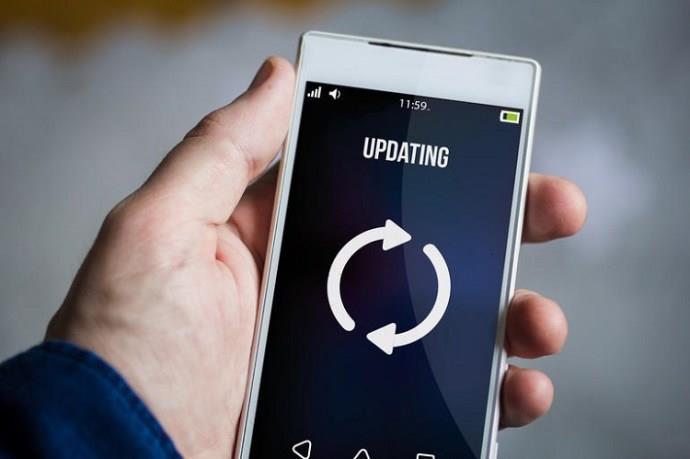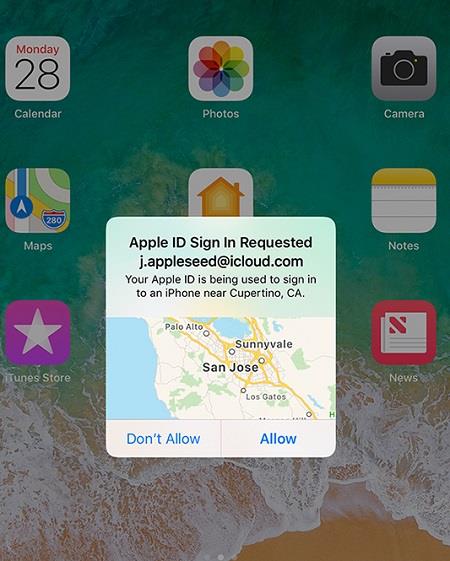En el emocionante mundo tecnológico en el que vivimos, todo lo que tiene una pantalla y una conexión a Internet puede ser pirateado, lo que compromete su seguridad y privacidad.

Una perspectiva sombría, de hecho, pero cuando tomas en consideración todas las cosas buenas que vienen con el nuevo amanecer de la tecnología y las redes sociales, verás que las cosas buenas superan a las malas por un margen bastante grande con tu Apple iPhone siendo un excelente ejemplo de las cosas buenas.
¡Sí, son cosas de las que no podemos prescindir en estos días de las que estamos hablando! Bueno, podrías prescindir y quizás volver a cambiar a un teléfono plegable.
Imagínese: ver videos de gatos cuando lo desee, compartir las fotos de sus vacaciones, encontrar el amor verdadero en línea, así como cargar algunos videos de gatos propios son solo la punta del iceberg cuando se trata de las oportunidades que vienen con una poderosa presencia en línea. !
En este artículo, analizaremos más de cerca el lado oscuro del mayor invento de Steve's Job, el iPhone , y el ubicuo e increíblemente molesto software espía que afecta a estos teléfonos inteligentes. Pero primero, me gustaría decir, "¡gracias por todos los aparatos, Steve!"
Para ser precisos, hablaremos sobre los tipos de infestación que existen y cómo detectar un ataque cibernético contra su querido compañero digital. (¡ Estamos hablando de iPhones, NO de Tamagotchis! )
Sin más preámbulos, aquí está el trato con el software espía y molestias similares.
Tipos de software espía para iPhone
En primer lugar, antes de continuar con la explicación de los síntomas de una infestación de software espía, echemos un vistazo más de cerca a los tipos de estos ataques maliciosos en línea.
Por lo general, el software espía adopta una o más de las tres formas siguientes:
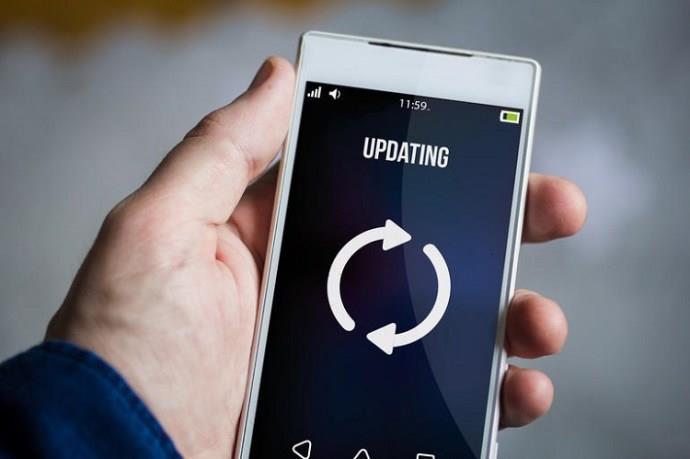
Ataque de máscara
Posiblemente el más astuto de los tres tipos de spyware, un ataque de máscara es una forma de infiltración de spyware a través de una aplicación conocida y confiable. Digamos que usa su aplicación de pronóstico del tiempo todos los días para ver si necesita llevar un paraguas al trabajo o tal vez evacuar la ciudad durante la temporada de huracanes. Un ataque de máscara de spyware puede parecerse a esto:
- Hay una actualización atractiva para la aplicación,
- Me alegra ver sus atractivos gráficos nuevos, te apresuras a instalarlo,
- ¡Auge! ¡Tu iPhone se volvió loco de repente!
Realmente es así de simple que su iPhone sucumba a un ataque de máscara, así que asegúrese de verificar el nombre del fabricante de la actualización antes de instalarla. Si el nombre suena dudoso o spam, lo más probable es que sea una trampa colocada por alguien que no está tramando nada bueno.
¡Mantente alerta mientras instalas y actualizas cualquier cosa en tu iPhone!
Ataque de copia de seguridad de iCloud
Notoriamente difíciles de detectar, los ataques de software espía de iCloud funcionan así: los piratas informáticos descubren sus credenciales de iCloud (contraseña y correo electrónico) mediante el uso de un software de espionaje especializado.
Una vez que estén dentro, tendrán acceso a su información privada, como mensajes de texto, registros de llamadas y otras cosas confidenciales. Si cree que puede haber sido víctima de uno de estos ataques, intente cambiar su contraseña para quitarlos de su rastro. En caso de que esto no funcione, comuníquese con el soporte de iCloud e informe una posible infestación.
Infestación de aplicaciones espía
Cuando se trata de instalar nuevas aplicaciones en iPhones, la gente de Apple tiene un sistema bastante estricto de controles y equilibrios que evita que las aplicaciones no verificadas estén disponibles en la tienda de aplicaciones. Por lo tanto, para infectarte con una aplicación espía, es posible que hayas hecho una de estas dos cosas:
- Instale la aplicación sospechosa usted mismo porque estaba aburrido, o
- Obtenga su teléfono previamente pirateado. (Entonces alguien más puede instalar las aplicaciones problemáticas en tu lugar).
Si sospecha que cualquiera de estos escenarios es plausible en su caso, puede intentar instalar algún software anti-spyware como Certo y luego barrer la aplicación no deseada.
Los síntomas comunes de un ataque de spyware
Dada la naturaleza astuta de los ataques de software espía, registrar la existencia de una aplicación espía en su dispositivo puede ser una decisión difícil de tomar a veces.
Los síntomas pueden ser muchos, de hecho, pero si observa atentamente el estado de salud de su iPhone, es posible que pueda darse cuenta de que algo está pasando si detecta alguno de los siguientes "comportamientos erráticos":
- Sobrecalentamiento de la batería : ciertas piezas de spyware pueden hacer que el procesador de su iPhone trabaje en exceso, agotando así sus recursos y sobrecalentando la batería. Si observa que su batería se calienta constantemente, incluso si no ejecutó ninguna aplicación que devora recursos, es posible que tenga un problema de software espía en sus manos que debe resolverse.
- El dispositivo se conecta a Internet por todos los medios : si su iPhone misteriosamente sigue conectándose a Internet sin su conocimiento, existe la posibilidad de que una aplicación no autorizada haya tomado el control de su dispositivo y no deje de intentar actualizar su forma sucia a una que sea uniforme. mas horrible!
- Solicitudes de inicio de sesión de ID de Apple : si se le pide que inicie sesión constantemente, incluso si ya cerró la sesión o acaba de iniciar sesión, también puede indicar que hay algún tipo de problema con su dispositivo. Lo más probable es que este escenario signifique que alguien se apoderó de su contraseña y dirección de correo electrónico, por lo que siguen iniciando sesión cuando usted no está mirando. Para combatir esto, asegúrese de ponerse en contacto con el servicio de atención al cliente o cambie su contraseña varias veces.
- Aplicaciones desconocidas : si alguien está poniendo software espía en su teléfono, es posible que necesite liberarlo o descargar una aplicación en su teléfono. Si nota una aplicación en su teléfono que no descargó, busque el nombre de la aplicación y elimínela de su teléfono.
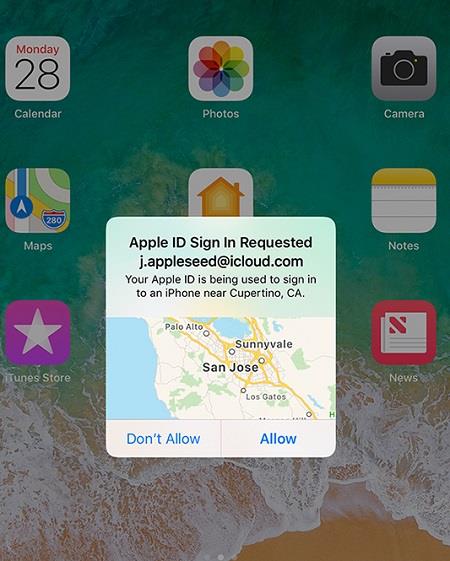
En general, ningún dispositivo es inmune a un ataque ocasional de software espía, aunque la buena gente de Apple está haciendo todo lo posible para prevenir este tipo de ataques.
Si sospecha que puede tener una situación de software espía en su iPhone, trate de no preocuparse, ya que hay pasos que puede seguir para resolver el problema y volver a usar su iPhone normalmente. ¡Esperamos que este artículo le haya resultado útil y que se mantenga seguro con sus proyectos de iPhone!
Si este artículo le resultó útil, consulte otros artículos de TechJunkie, incluidos Cómo detectar una cámara espía oculta con iPhone y Cómo verificar si hay virus en el iPhone.
¿Tiene algún consejo, truco o experiencia que le gustaría contarnos con respecto a la seguridad y privacidad del iPhone? Si es así, ¡cuéntanoslo en los comentarios a continuación!